OCR 是指電子設備檢查打印在紙上的字符,通過檢測明暗圖案確定形狀,然後使用字符識別將形狀翻譯成計算機文本的過程。這意味著識別圖像上的文本,然後將其提取到可編輯的文檔中。
OCR 的兩個主要目的是存儲文檔和重用文檔及其內容。同時,OCR 還可以搜索文檔,使工作流程更加精簡和易於處理,因此大多數公司都會使用 OCR 軟件。如何選擇一款好的OCR軟件?本文將介紹 12 個免費的 OCR 程序,可以幫助您流暢地處理您的文件。
內容
1.FreeOCR
FreeOCR是一款免費的 windows 光學字符識別軟件,支持從大多數掃描儀掃描,還可以打開大多數掃描的 PDF 文件和多頁圖像以及流行的圖像文件格式。
本軟件的 Tesseract OCR PDF 引擎是谷歌發布的開源產品。它是在 1985 年到 1995 年間在惠普實驗室開發的。1995 年,它是拉斯維加斯內華達大學組織的 OCR 準確性競賽的前三名之一。

優點:
- 使用方便
- 支持多種語言
- 沒有大小限制
缺點:
- 界面有點過時,如果頁面沒有正確對齊,有些詞可能無法正確閱讀
支持的語言:
如果要更改 OCR 語言,只需單擊“OCR 語言”列表的下拉按鈕,然後選擇 3 位語言代碼即可。如果您需要其他語言,則可以按照說明添加新語言。
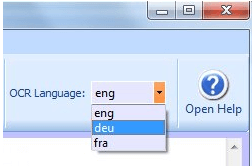
默認情況下,FreeOCR 包括以下語言:
英文 - 英文
丹 - 丹麥語
Deu - 德語
芬蘭語 - 芬蘭語
Fra - 法語
Ita - 意大利語
Nld - 荷蘭語
Nor - 挪威
Pol - 波蘭語
水療中心 - 西班牙語
Swe - 瑞典語
- 輕鬆創建、修改、簽署和註釋 PDF 文件
- 多種轉換輸出格式
- 使用 OCR 編輯嵌入在圖像中的文本
- 沒有名片掃描
- 立即轉換
- 準確匹配字體
- 與Office一起工作
- 非常適合存檔
- 免費版缺少一些功能
- 豐富的功能集對於新用戶來說可能是壓倒性的
- 與同事、朋友和家人共享筆記本
- 允許跨多個平台和設備輕鬆記筆記
- 新手會有點難度
- 支持多種語言
- 識別和編輯任何掃描和圖像 PDF 中的文本
- 從任何掃描的和圖像的 PDF 中搜索和復製文本
- 不支持在創建 PDF 時嵌入視頻文件
- 使用方便
- 它有一個內置的拼寫檢查器來檢查轉換後的文本中的差異
- 手寫提取有限制,僅提供 14 天免費試用
- 不支持表和列
- 使用方便
- 支持多種語言
- 接受多種文件格式
- 僅適用於 Windows
- 使用方便
- 適用於 6000 多台掃描儀
- 適用於 Windows、macOS X 和 Linux
- 新手會有點難度
- 使用 OCR 將紙質文檔和掃描數字化
- 自動化數字化和轉換程序
- 數字化文檔工作流程
- 無版本控制功能允許用戶查看文檔更改的歷史記錄
- 使用方便
- 兩種 OCR 模式
- 支持100多種語言
- 僅支持對捕獲的屏幕截圖進行 OCR
- 無法將提取的文本轉換為其他格式
- 高達 98% 的高 OCR 準確度
- 可以從 JPG、 BMP、PNG、GIF、TIF 等中提取文本
- 可能不准確
- 佈局保留不佳
- 批量轉換簡單快速
- 高質量
- 支持多國語言
- 它有 3 頁的限制
2. 瑞迪瑞斯
Readiris允許您聚合和拆分、編輯和註釋、保護和簽署您的 PDF 文件。它也是一個全球解決方案,只需點擊幾下即可直觀地將所有紙質文檔轉換、編輯和轉換為各種數字格式。光學字符識別引擎允許您以完美的精度恢復各種文件中的文本,為各種源或目標文件格式保留原始格式。
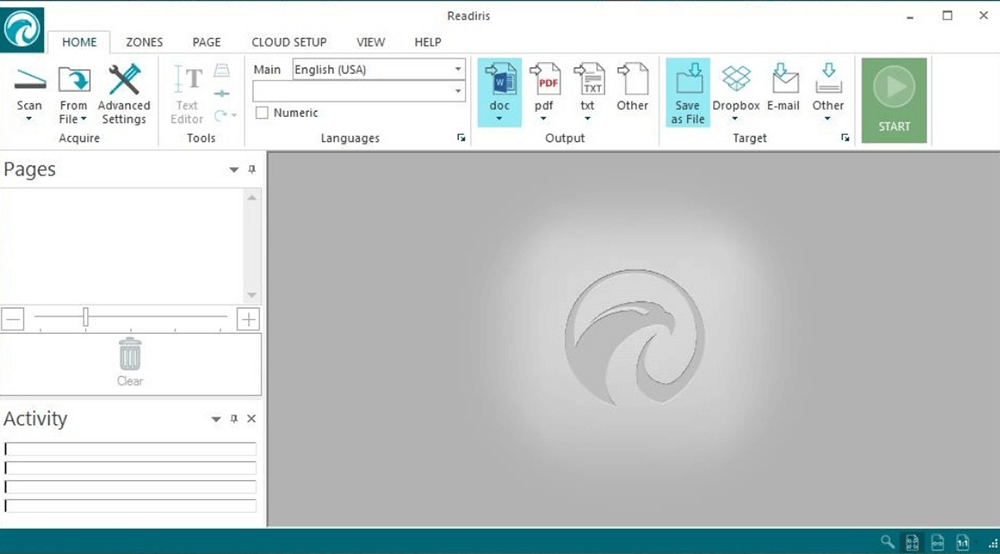
優點:
缺點:
支持的語言:
Readiris 可識別 130 多種語言。它使用專有詞典,使其非常準確。如果您想更改轉換語言,請觀看此視頻。
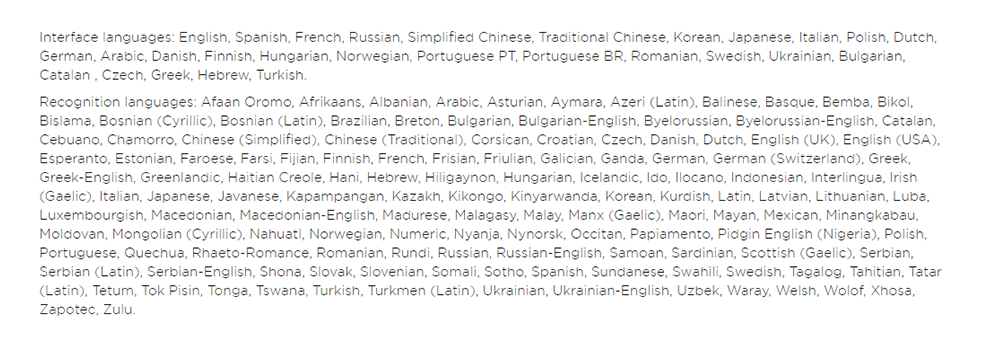
3. Adobe Acrobat Pro DC
Adobe Acrobat Pro DC可以從任何地方連接到您的 PDF 文件並與任何人共享。使用此軟件,您可以在手機上查看報告,在平板電腦上編輯提案,並在瀏覽器中為演示文稿添加評論。您可以完成更多工作而不會錯過任何一個節拍。
使用Adobe Acrobat Pro DC 中的 OCR 工具,您可以提取文本並將掃描的文檔立即轉換為可編輯的 PDF。
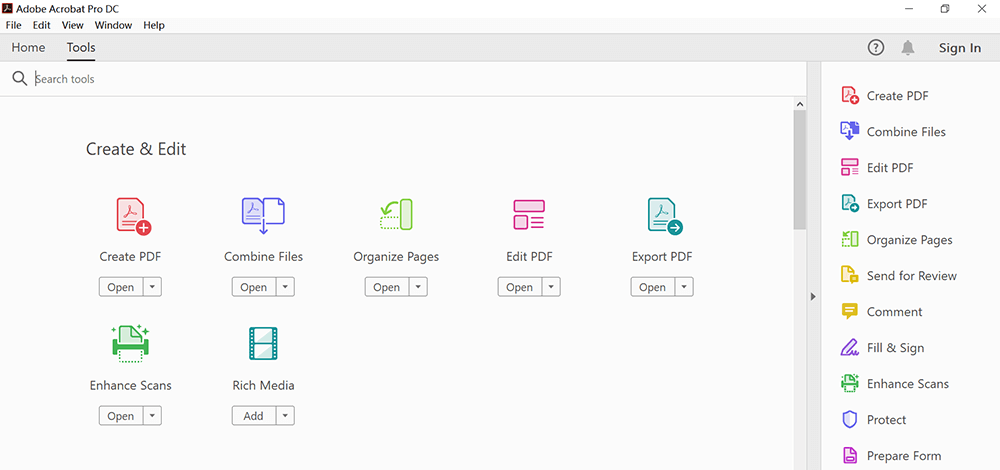
優點:
缺點:
支持的語言:
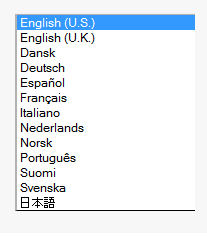
默認情況下,OCR 使用在我的信息對話框中選擇的語言。 OCR 引擎使用選定的語言來解釋掃描的文本。選擇正確的語言可以提高轉換的準確性,因為 OCR 引擎使用特定於語言的詞典進行轉換。對於日語等非拉丁語言,除非您選擇了適當的語言,否則 OCR 引擎無法解釋和轉換文本。
4. 微軟 OneNote
Microsoft OneNote是您的數字筆記本,可以使用類型、突出顯示或墨跡註釋來修改您的筆記。使用跨所有設備的 OneNote,您將不會錯過一閃而過的靈感。
OneNote 還支持 OCR,該工具可讓您從圖片或文件打印輸出中復製文本並將其粘貼到筆記中,以便您可以對單詞進行更改。這是執行諸如從已掃描到 OneNote 的名片複製信息等操作的好方法。提取文本後,您可以將其粘貼到 OneNote 或其他程序(如 Outlook 或 Word)中的其他位置。
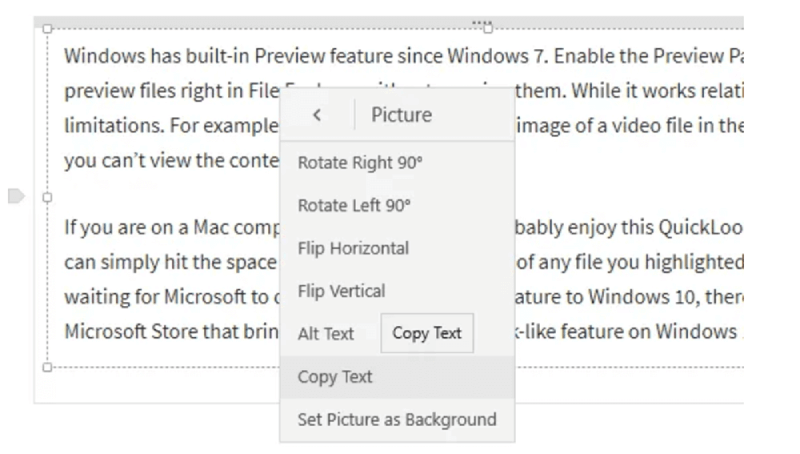
優點:
缺點:
支持的語言:
Microsoft OneNote 目前可識別 21 種語言的印刷文本:簡體中文、繁體中文、捷克語、丹麥語、荷蘭語、英語、芬蘭語、法語、德語、希臘語、匈牙利語、意大利語、日語、韓語、挪威語、波蘭語、葡萄牙語、俄語、西班牙語、瑞典語和土耳其語。
5.PDFelement Pro
Wondershare PDFelement Pro 是另一款具有 OCR 功能的桌面軟件。使用此軟件,您可以輕鬆地將 PDF 轉換為 Word、Excel、PPT、JPG、PNG、RTF 等。該轉換器非常易於使用,並且可以完美地輸出質量。
使用 Wondershare PDFelement Pro 中的 OCR 功能,您不僅可以識別和編輯任何掃描和圖像 PDF 文件中的文本,還可以從任何掃描和圖像 PDF 文件中搜索和復製文本。
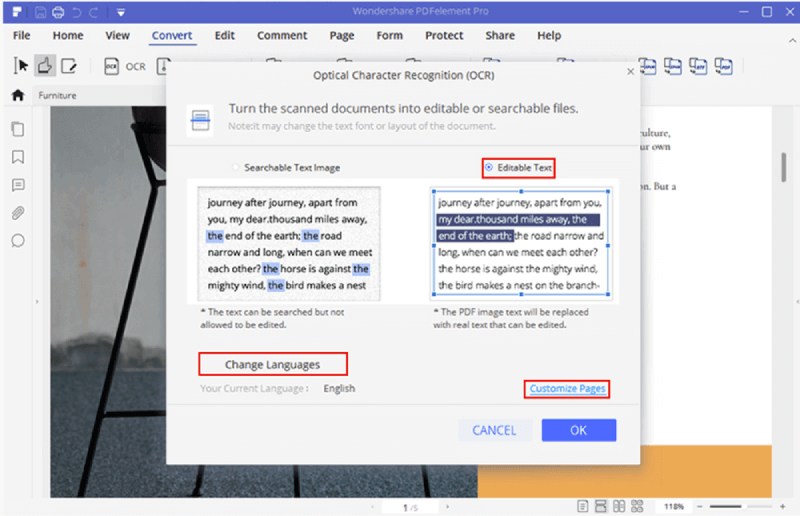
優點:
缺點:
支持的語言:
OCR 支持數十種語言,例如:英語、葡萄牙語、日語、西班牙語、德語、意大利語、法語、保加利亞語、簡體中文、繁體中文、克羅地亞語、加泰羅尼亞語、希臘語、捷克語、韓語、波蘭語、羅姆語、俄語、斯洛伐克語、泰語、土耳其語、烏克蘭語和荷蘭語。
6.簡單的OCR
SimpleOCR是最好的 OCR 軟件,如果您要處理多列內容、非標準字體的彩色圖像,這些圖像質量可能不是最好的,因為該工具最終將為您提供高質量的輸出。
如果您有掃描儀並希望避免重新輸入文檔,SimpleOCR 是一款快速、免費的工具。 SimpleOCR 免費軟件 100% 免費且不受任何限制。任何人都可以將 SimpleOCR 用於免費家庭用戶、教育機構,甚至企業用戶。
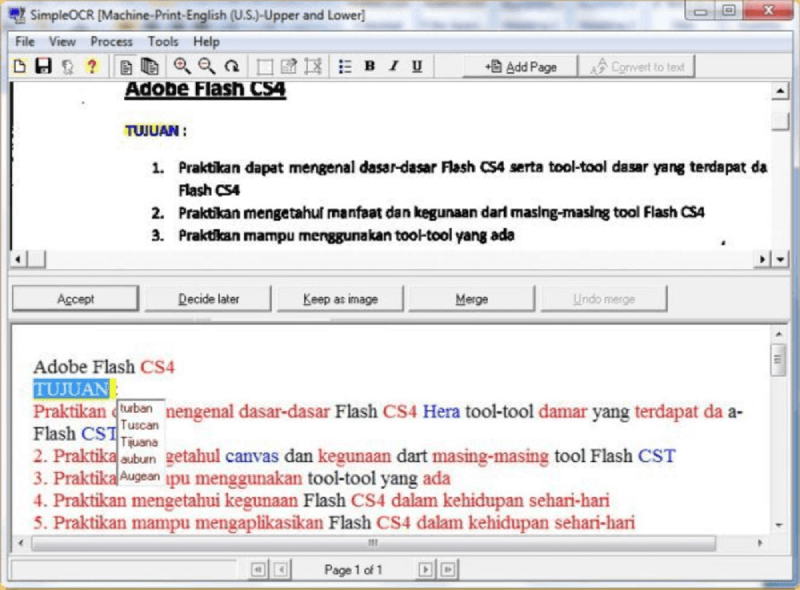
優點:
缺點:
支持的語言:
SimpleOCR 目前支持英文和法文識別。
7. Boxoft Free OCR
Boxoft Free OCR是一款完全免費的軟件,可幫助您從各種圖像中提取文本。免費軟件可以分析多列文本並支持多種語言。您甚至可以掃描紙質文檔,然後立即將掃描文件中的 OCR 內容轉換為可編輯文本。
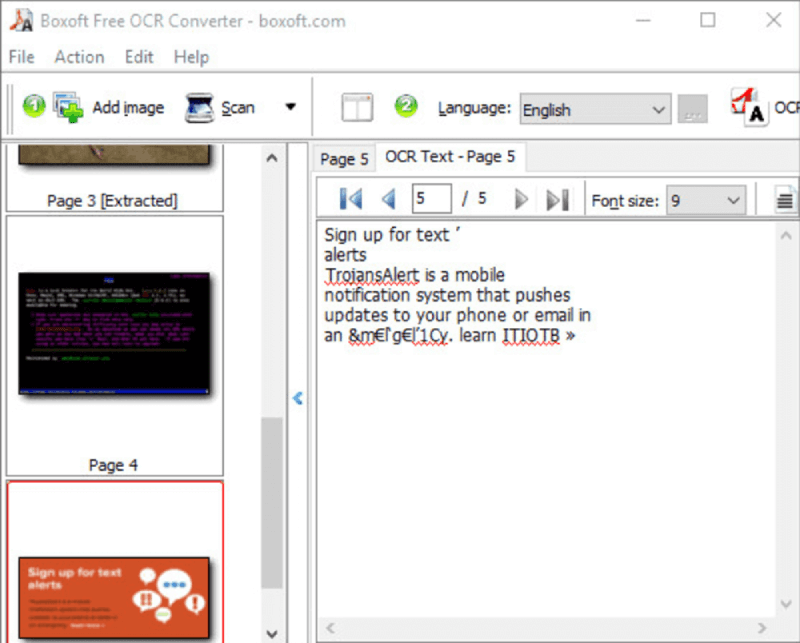
優點:
缺點
支持的語言:
它可以支持英語、法語、德語、意大利語、荷蘭語、西班牙語、葡萄牙語、巴斯克語等。
8. VueScan
VueScan是一種用於圖像掃描的計算機程序,尤其是照片,包括底片。它支持文本文檔的光學字符識別。該軟件可以免費下載和使用,但在購買許可證之前會在掃描件上添加水印。
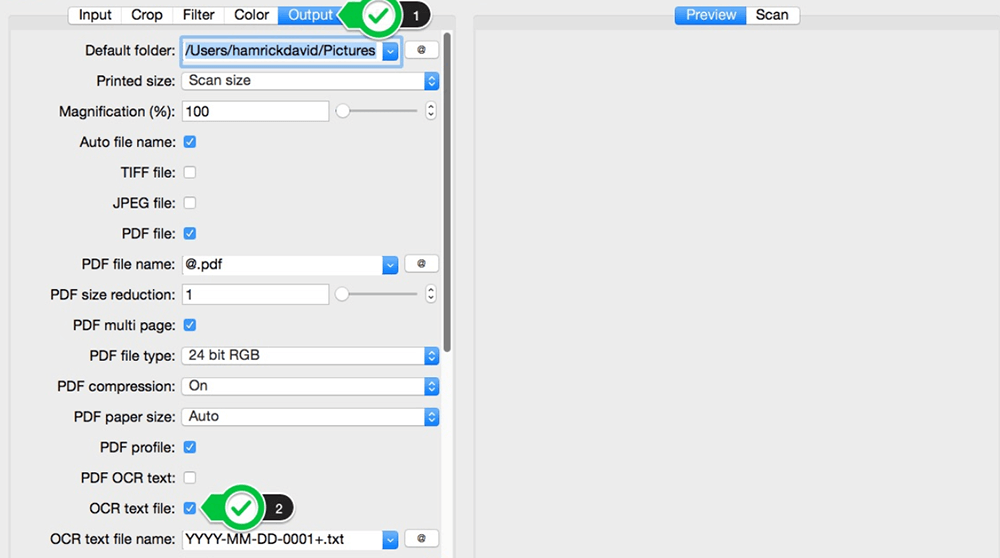
優點:
缺點:
支持的語言:
VueScan 有英文 OCR。支持保加利亞語、加泰羅尼亞語、中文(簡體)、中文(繁體)、捷克語、丹麥語等。通過下載 ocr_xx.bin 文件之一,您還可以使用 32 種其他語言。要添加一些 OCR 語言,您可以閱讀說明並按照步驟添加語言。
9. ABBYY FineReader
ABBYY FineReader是一款可以在數字工作場所轉換、編輯、共享和協作處理 PDF 和掃描件的程序。它是一款一體化的 OCR 和 PDF 軟件應用程序,可提高處理文檔時的工作效率。當涉及到文檔時,它可以將掃描圖像轉換為具有極高準確性的文本,以及其他方便的功能。
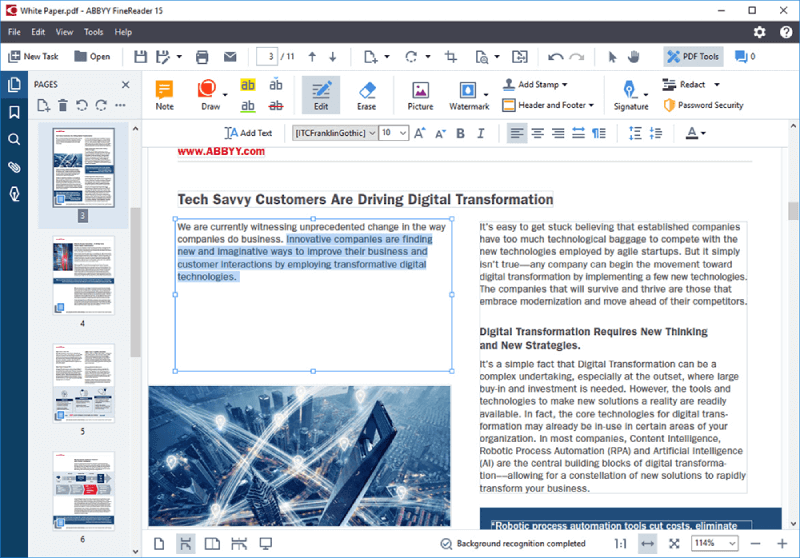
優點:
缺點
支持的語言:
ABBYY FineReader 現在可識別總共 184 種語言,並提供最廣泛的語言支持,將歐洲、一系列亞洲、非洲和中東語言結合在一個軟件包中。
10.Easy Screen OCR
Easy Screen OCR是一款簡單易用的 PC 屏幕截圖 OCR 和翻譯應用程序。它還支持截圖OCR。您無需重新鍵入圖像中的任何文本。試試這個免費的 OCR 應用程序來複製文本。此外,它還可以從屏幕截圖、圖像中提取文本,然後將它們翻譯成其他語言。支持20種語言翻譯。
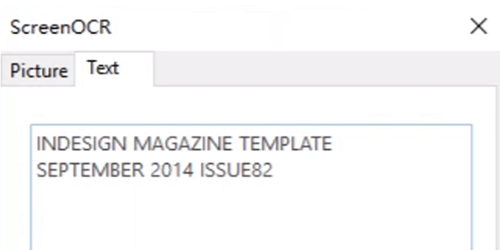
優點:
缺點:
支持的語言:
Easy Screen OCR支持識別全球 100 多種語言。支持簡體中文、英語、粵語、日語、韓語、法語、西班牙語、泰國語、阿拉伯語、俄語等。
11.Free OCR to Word
Free OCR to Word也是一個 OCR 桌面程序。 Free OCR to Word能夠識別圖像文件中的文本並將其轉換為電子文檔。它可以對所有關鍵和許多罕見的圖像格式進行 OCR,包括 JPG/JPEG、TIF/TIFF、 BMP、GIF、PNG、EMF、WMF、JPE、ICO、JFIF、PCX、PSD、PCD、TGA 等。

優點:
缺點:
支持的語言:
本服務支持中文、日文、韓文等46種語言。
PDFMate PDF Converter
PDFMate PDF Converter是一款簡單且免費的應用程序,可將 PDF 轉換為其他格式。您將不再需要擔心使用它複製或編輯 PDF 文件時出現問題。免費的 PDF 工具還可以讓您將 JPG 轉換為 PDF 格式。
該免費軟件採用內置 OCR 技術,使用戶能夠將掃描的 PDF 轉換為可編輯的文本或 Microsoft Word 文件。將圖像 PDF 文件添加到程序後,轉到高級設置以啟用 OCR,然後選擇文本作為輸出格式。單擊轉換按鈕,幾秒鐘後狀態欄顯示成功。然後你可以看到所有的字符都被正確識別了。
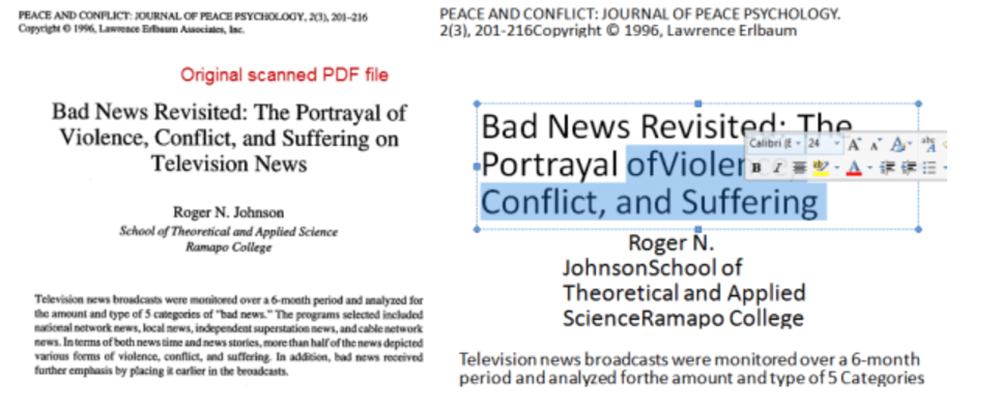
優點:
缺點:
支持的語言:
PDFMate PDF Converter支持轉換各種語言的PDF文件:英語、日語、繁體中文、簡體中文、韓語、拉丁語、土耳其語、希臘語、德語、法語、意大利語、葡萄牙語、西班牙語、俄語、波蘭語、捷克語、斯洛伐克語、烏克蘭語、保加利亞語、克羅地亞語、羅馬尼亞語等
結論
我們列出了適用於 PC 的前 12 名免費 OCR 軟件。他們都有自己的優點和缺點。你可以選擇合適的。我們希望本文能幫助您找到最好的 OCR 軟件。如果您有好的想法,請隨時與我們聯繫。
本文是否有幫助? 感謝您的反饋意見!
是的 或者 不























